自定义vscode快捷键能显著提升效率。通过修改keybindings.json文件,可将常用操作绑定到顺手的按键组合。步骤包括:1. 打开键盘快捷方式设置并进入json编辑;2. 在keybindings.json中定义快捷键,指定key(按键组合)、command(命令id)和when(生效条件)属性;3. 使用常见按键名称及修饰键构建key,如ctrl+shift+p;4. 通过命令面板查找所需功能的command id;5. 利用when子句限定快捷键生效范围,如editortextfocus或特定语言环境;6. 保存文件后自动生效,并处理可能的冲突;7. 进阶技巧包括配置条件快捷键、结合multi-command扩展实现多命令绑定。此外,可通过调整settings.json与keybindings.json实现更复杂的快捷键逻辑,例如根据不同文件类型触发不同命令。
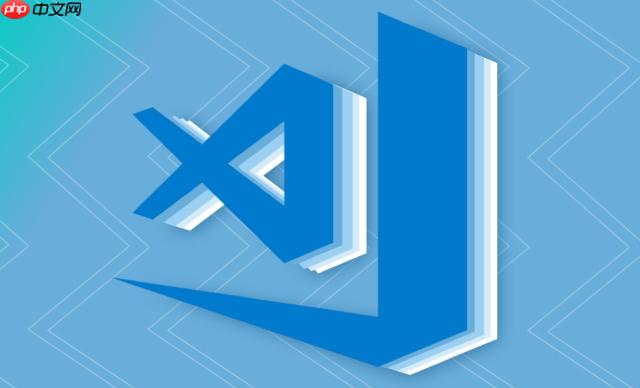
想要效率翻倍?自定义vscode快捷键绝对是秘诀之一。它能让你把常用的操作绑定到你最顺手的按键组合上,告别鼠标,解放双手!
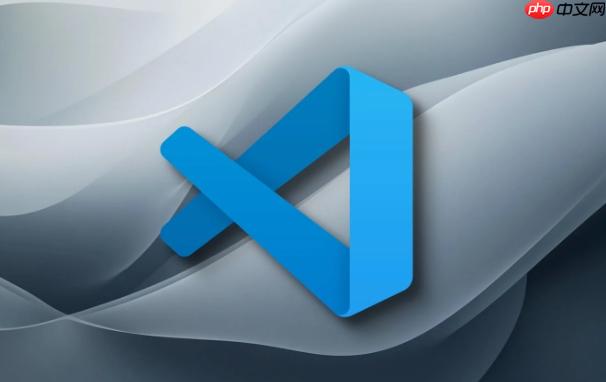
配置VSCode自定义快捷键,简单来说就是修改keybindings.json文件,定义你自己的键盘绑定规则。
解决方案
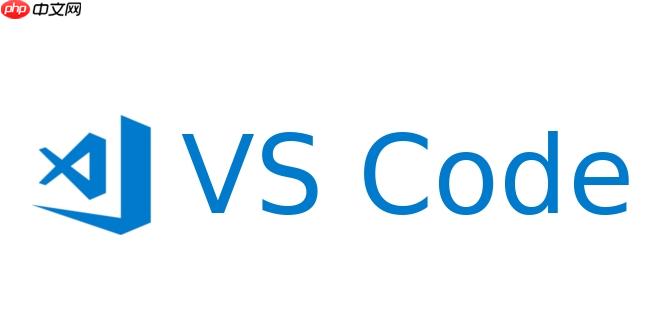
-
打开快捷键设置:
- 文件 -> 首选项 -> 键盘快捷方式 (或者直接按 Ctrl+K Ctrl+S)
- 在键盘快捷方式界面,点击右上角的“打开键盘快捷方式(JSON)”图标。 这会打开 keybindings.json 文件。 如果文件不存在,VSCode会自动创建一个。
-
编辑 keybindings.json:
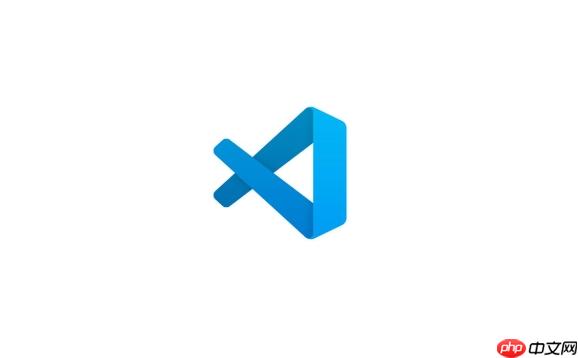
-
keybindings.json 是一个json数组,每个元素代表一个快捷键绑定。
-
一个典型的快捷键绑定包含三个主要属性:
- key: 要绑定的按键组合,例如 “ctrl+shift+p”。
- command: 要执行的命令,例如 “workbench.action.showAllCommands” (显示所有命令)。
- when: 可选属性,定义快捷键生效的上下文,例如 “editorTextFocus” (编辑器获得焦点时)。
-
示例:
[ { "key": "ctrl+shift+l", "command": "editor.action.selectHighlights", "when": "editorTextFocus" }, { "key": "ctrl+alt+f", "command": "editor.action.formatDocument", "when": "editorTextFocus" }, { "key": "ctrl+shift+t", "command": "workbench.action.terminal.toggleTerminal" } ]-
key 的格式:
- 可以使用单个按键,例如 “a”。
- 可以使用组合键,例如 “ctrl+k ctrl+r” (先按 ctrl+k,然后按 ctrl+r)。
- 可以使用修饰键 (Ctrl, Shift, Alt, Cmd/Win),例如 “ctrl+shift+p”。
- 可以使用多个修饰键,例如 “ctrl+shift+alt+a”。
- 常见的按键名称:ctrl, shift, alt, cmd (Mac), win (windows), up, down, left, right, pageup, pagedown, home, end, enter, tab, escape, backspace, delete, insert, space, f1 – f12, num0 – num9, numpad0 – numpad9, numpadMultiply, numpadAdd, numpadSubtract, numpadDecimal, numpadDivide.
-
command 的查找:
- 在键盘快捷方式界面搜索你想要的功能,可以看到对应的命令ID。
- 例如,搜索 “格式化文档”,可以看到对应的命令是 “editor.action.formatDocument”。
-
when 的使用:
-
-
保存 keybindings.json:
- 保存文件后,VSCode会自动应用新的快捷键绑定。
-
冲突处理:
- 如果你的自定义快捷键与VSCode默认的快捷键冲突,VSCode会在键盘快捷方式界面显示警告。
- 你可以修改你的自定义快捷键,或者删除冲突的默认快捷键。 (注意:修改默认快捷键要谨慎,最好先备份)
-
进阶技巧:
- 条件快捷键: 可以根据不同的条件绑定不同的命令。 例如,在Python文件中使用 Ctrl+Shift+F 格式化代码,而在其他文件中使用不同的格式化工具。
- 多命令快捷键: 可以将多个命令绑定到一个快捷键。 例如,先保存文件,然后自动格式化代码。 (需要安装 multi-command 插件)
如何找到VSCode中所有可用的命令ID?
在VSCode中查找所有可用的命令ID,最直接的方法是使用命令面板。按下 Ctrl+Shift+P (Windows/linux) 或 Cmd+Shift+P (Mac),打开命令面板,输入 >,然后开始浏览或搜索你感兴趣的命令。每个命令旁边都会显示其对应的命令ID。 另外,也可以在键盘快捷方式设置中搜索命令,同样能看到命令ID。 此外,VS Code的官方文档和一些社区维护的资源也提供了命令ID的列表,但命令面板通常是最方便和实时的查找方式。
如何将多个命令绑定到一个快捷键?
要将多个命令绑定到一个快捷键,你需要安装一个名为 multi-command 的VS Code扩展。安装完成后,你需要在 settings.json 文件中配置 multi-command.commands 数组,定义一个包含多个命令的新命令。然后,在 keybindings.json 中,将你想要的快捷键绑定到这个新定义的 multi-command 命令。
示例:
-
安装 multi-command 扩展。
-
编辑 settings.json:
{ "multi-command.commands": [ { "command": "myCommand.saveAndFormat", "sequence": [ "workbench.action.files.save", "editor.action.formatDocument" ] } ] }- myCommand.saveAndFormat 是你自定义的命令ID。
- sequence 数组包含了要执行的命令序列。
-
编辑 keybindings.json:
[ { "key": "ctrl+alt+s", "command": "multiCommand.execute", "args": { "command": "myCommand.saveAndFormat" }, "when": "editorTextFocus" } ]- ctrl+alt+s 是你绑定的快捷键。
- multiCommand.execute 是 multi-command 扩展提供的命令。
- args 对象指定了要执行的自定义命令ID。
这样,当你按下 Ctrl+Alt+S 时,VSCode会先保存当前文件,然后自动格式化代码。
如何根据文件类型设置不同的快捷键?
根据文件类型设置不同的快捷键,需要在 keybindings.json 文件中使用 when 子句,结合 editorLangId 变量。 editorLangId 表示当前编辑器的语言ID,例如 ‘python’,’JavaScript’,’markdown’ 等。
示例:
[ { "key": "ctrl+shift+f", "command": "editor.action.formatDocument", "when": "editorTextFocus && editorLangId == 'python'" }, { "key": "ctrl+shift+f", "command": "esbenp.prettier-vscode", // Prettier 扩展的命令ID "when": "editorTextFocus && editorLangId == 'javascript'" } ]
在这个例子中,当编辑Python文件时,按下 Ctrl+Shift+F 会执行 editor.action.formatDocument 命令,使用VSCode内置的格式化工具。 而当编辑JavaScript文件时,按下 Ctrl+Shift+F 会执行 esbenp.prettier-vscode 命令,使用 Prettier 扩展进行格式化。 你需要根据你安装的扩展和具体的命令ID进行调整。
要确定特定文件类型的 editorLangId,可以在VS Code中打开该文件,然后打开命令面板 ( Ctrl+Shift+P 或 Cmd+Shift+P ),输入 “Change Language Mode”,选择 “配置语言模式”,VS Code会在状态栏显示当前的语言ID。


















